在日常使用华为手机时,我们经常会遇到桌面应用杂乱的情况,让我们感到不方便,而华为手机提供了一键整理桌面的功能,可以帮助我们快速整理桌面应用,让手机界面更加清爽整洁。通过掌握华为手机快速整理桌面的技巧,我们可以更高效地管理手机上的应用程序,提升使用体验。接下来让我们一起了解一下华为手机如何实现一键整理桌面的方法吧!
华为手机快速整理桌面应用技巧
步骤如下:
1.我们解锁自己华为手机,进入手机主界面后。将两个手指同时按压在桌面上,并向当中合拢操作。
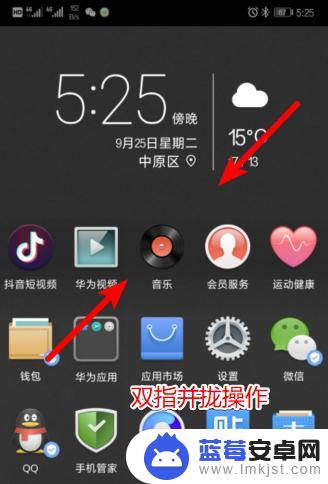
2.双指合拢后,手机下方会出现设置的图标,这时图标处于编辑模式。
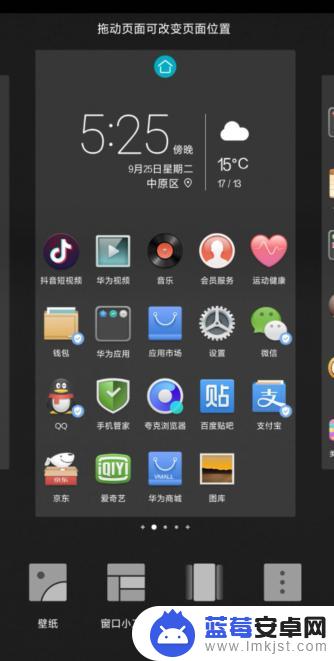
3.我们选择需要整理的图标,依次点击并选中应用图标。
4.选择完毕后,按着屏幕拖动。图标会自动聚集在一起,可以将图标拖动至文件夹内。
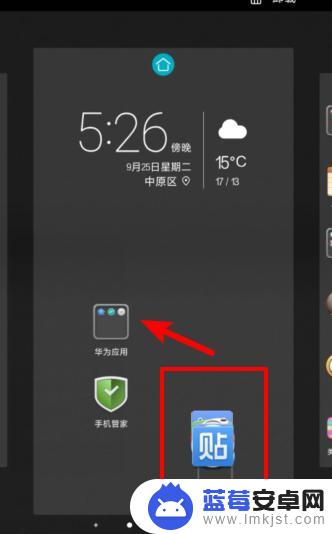
5.同时,也可以在拖动图标时,用另一只手滑动屏幕。来切换图标的放置位置。
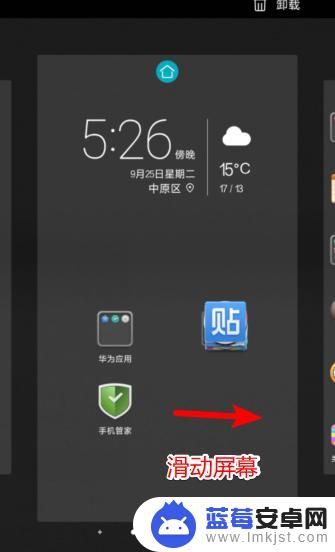
6.切换到其他屏后,也可以快速的将应用图标整理放置于其他的分屏桌面。
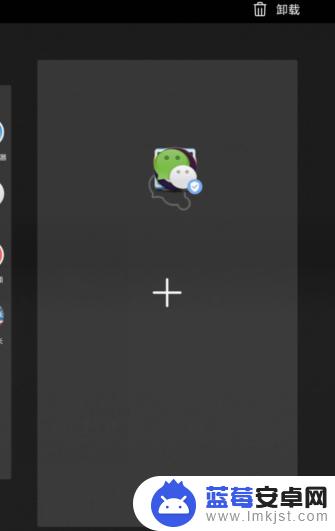
以上就是华为手机如何一键整理桌面的全部内容,如果您遇到这种情况,可以尝试按照以上方法解决,希望对大家有所帮助。












